Artikel ini menjelaskan bagaimana cara upgrade hosting dan upgrade paket layanan lainnya untuk pelanggan e-Padi.com menggunakan Member Area.
Cara Upgrade Hosting
Langkah Cara upgrade paket hosting adalah sebagai berikut:
1. Login ke Member Area
2. Klik menu Order Saya -> Klik Rincian Order
3. Pada menu Pengaturan Rincian, klik Icon Aktif pada hosting yang akan di Upgrade.

4. Pada sebelah kiri halaman member, terdapat Tabs Aksi Cepat, Pilih menu Upgrade / Downgrade Paket.
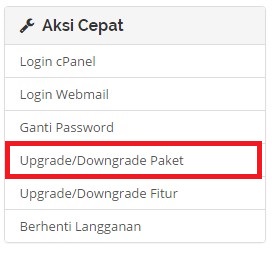
5. Billing system akan menampilkan rincian paket yang tersedia, pilih salah satu paket baru yang sesuai untuk Anda kemudian klik Hitung Biaya.
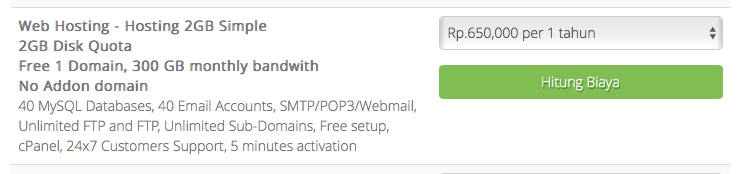
6. Billing system akan melakukan perhitungan total biaya yang harus Anda bayarkan dan sisa masa aktif. Pilih metode pembayaran, kemudian klik Lanjutkan
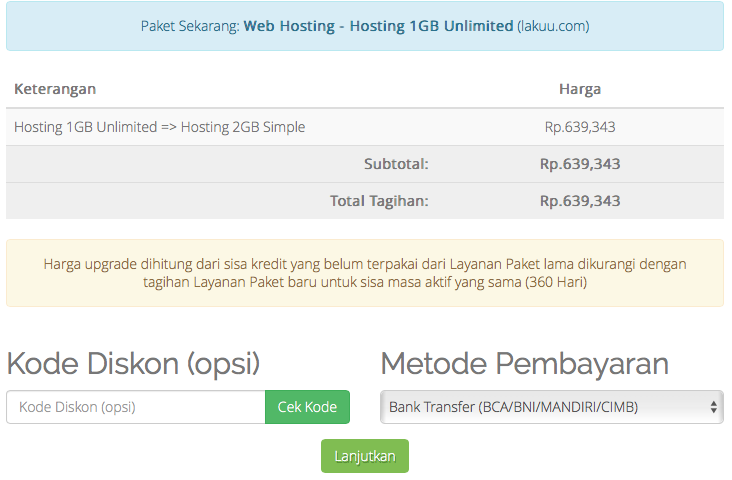
7. Billing system akan otomatis membuat Tagihan baru dan mengirimkan ke email Anda.
8. Lakukan pembayaran sesuai Tagihan / Invoice tersebut kemudian konfirmasi pembayaran, petunjuk cara konfirmasi pembayaran silahkan klik Pembayaran dan Konfirmasi.
… Baca juga Cara Pembayaran Hosting dan Konfirmasi.
9. Selesai!
Video Cara Upgrade Hosting
Demikian rincian cara upgrade hosting dan layanan-layanan yang tersedia di e-Padi.com.

